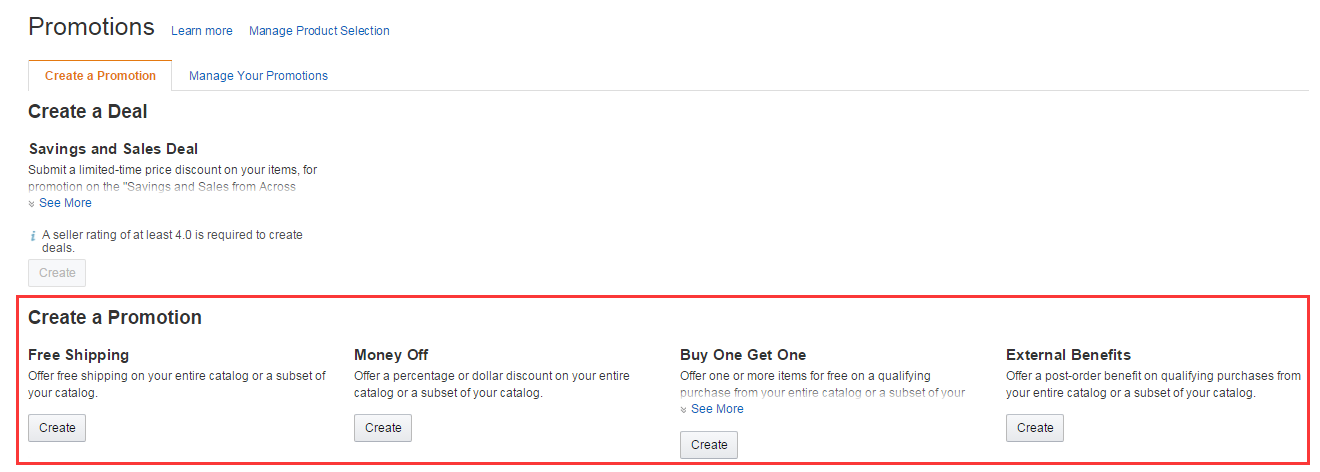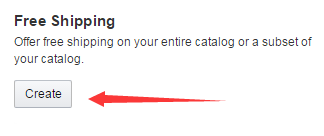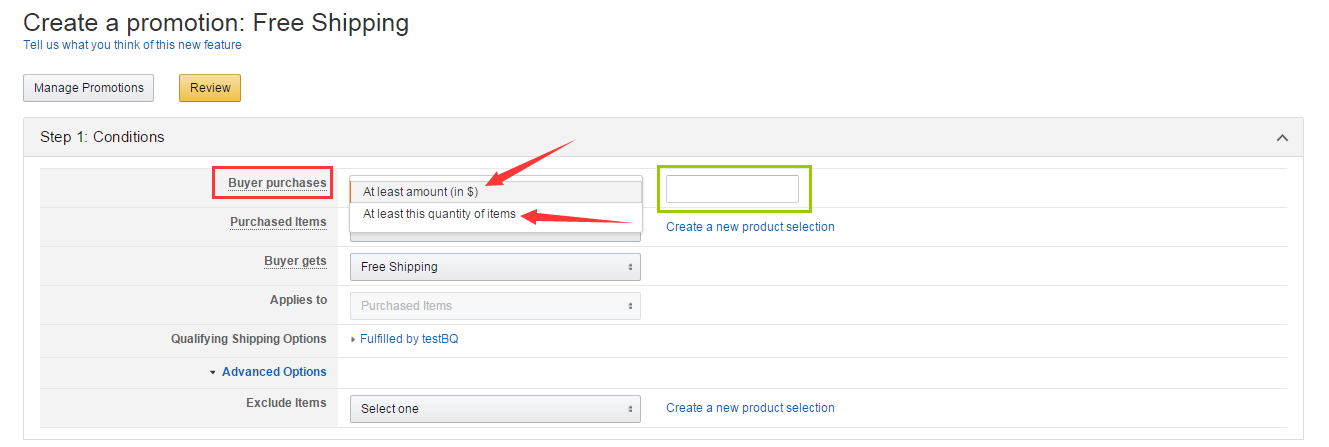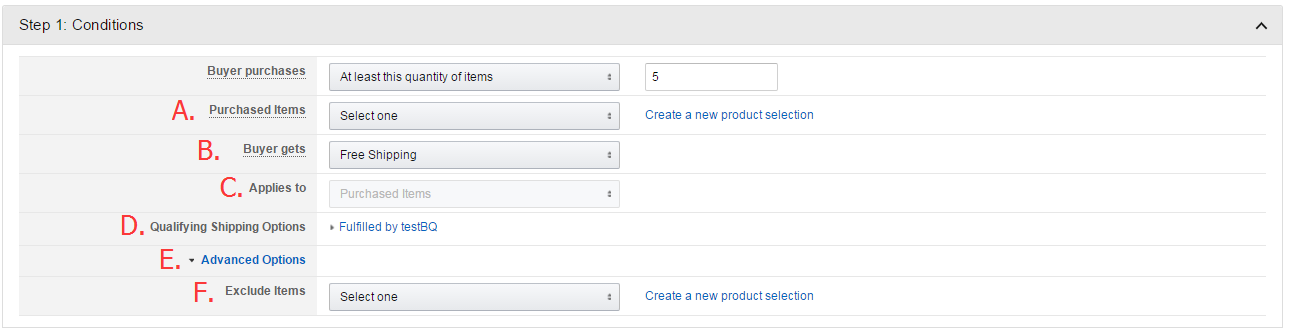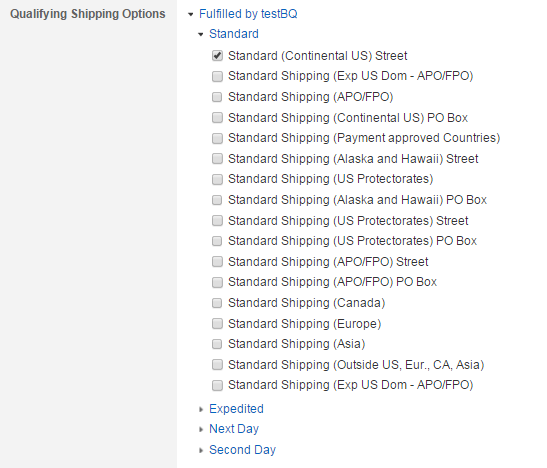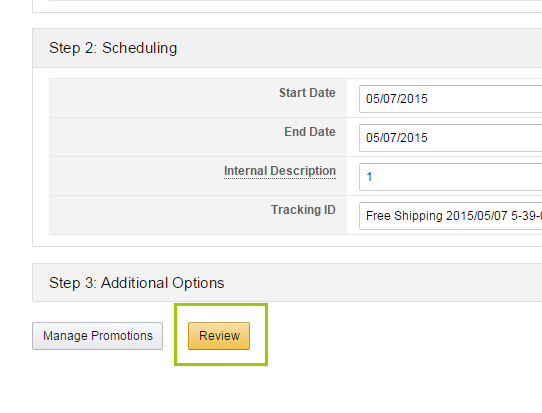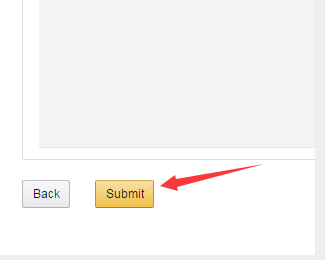Free Shipping
promotion实战分享:如何设定Free Shipping(免运费)功能?
促销活动 • moss 发表了文章 • 2 个评论 • 6764 次浏览 • 2016-06-27 10:46
注意: 要有 Buybox 才能建立 promotion 噢!
首先我们先到 亚马逊卖家后台的 promotion 页面。
进入到 promotion 的页面后,我们要看的是红色框框内的四个 promotion 的设置。各别为 Free Shipping, Money Off, Buy One Get One 和 External Benefits,promotion 设置讲解的顺序为从左到右。
现在先来介绍 Free Shipping ( 免运费 ) 的设置,点击 Create
进入到 Create a promotion: Free Shipping 页面,最重要的规则设置莫非于:
Step 1:Conditions。
tip:卖家在设置 promotion 时,必须要记得第一步骤的第一选项 Buyer purchases ,是主宰着整个 Step 1 promotion 的设定,那么填写的优先顺序是要从上到下,因为上层的设置都会影响到下方的选项。Free Shipping 的 promotion 虽然没这么明显的显示出设定上的优先顺序,但是其他 promotion 的设置像是 money off 等,读者们就会发觉这情况了。
当选择 Buyer purchases ( 红框内 ) 的选项时, Free Shipping 给你个二选一的选择
At least amount ( in $ ) - 意思是说买家最少要买多少钱的商品才会有这优惠
At least this quantity of items - 意思是说买家最少要买多少个商品才会有这优惠
Buyer purchases 的用意是买家要先符合你设定的具备条件,才可以享有这优惠。
选择好规则后,在绿色的框框内依照选择的规则输入最少价钱或是最少商品的数值(数字就好),比如说:最少价钱 50刀,或者是最少商品 3个。
选择完 Buyer purchase 后,卖家需要填写以下栏位
A. Purchased items:卖家在这选择哪些产品才享有 promotion
B. Buyer gets:对买家的优惠,这里是默认 Free Shipping
C. Applies to:哪些产品可以有这 promotion,这里是默认 purchased items (购买的商品)
D. Qualifying Shipping options:卖家可以在这打勾勾选择免费寄送的寄送方式有哪些
E. Advance Options: 每个promotion 的方案都有 Advance Options,点击后就会出现下方 F 的选项,那每个 promotion 的 Advance Options 显示的选项都不大一样。
F. Advance Options- Exclude Items: 在 Free Shipping,卖家可以在这排除掉不要参加promotion 的商品。
步骤一结束之后,卖家们就可以到步骤二选择您要 promotion 开始和结束的日期与时间,这部份较简单易懂,所以就不多说了。
步骤三:Additional Options,这部份是用来设置商品页面上的促销讯息,卖家可以自行更改这里面的内容,如果不想要自己改写促销讯息的话,使用亚马逊的默认设置就行了,如果卖家需要使用 claim code 的功能,也可以在步骤 3 这启用 claim code。
三个步骤完成后,卖家可以 review 自己的 pormotion 设定,再 submit 结束 promotion 设置。
以上是 Free Shipping promotion 的例子,所有的 promotion 步骤二和步骤三设置大致都是一样的 ( 除了External Benefits 会有点不同 )。
除了建立 Promotion 之外,技巧性的关闭 Promotion 也是十分重要的! 查看全部
首先我们先到 亚马逊卖家后台的 promotion 页面。
进入到 promotion 的页面后,我们要看的是红色框框内的四个 promotion 的设置。各别为 Free Shipping, Money Off, Buy One Get One 和 External Benefits,promotion 设置讲解的顺序为从左到右。
现在先来介绍 Free Shipping ( 免运费 ) 的设置,点击 Create
进入到 Create a promotion: Free Shipping 页面,最重要的规则设置莫非于:
Step 1:Conditions。
tip:卖家在设置 promotion 时,必须要记得第一步骤的第一选项 Buyer purchases ,是主宰着整个 Step 1 promotion 的设定,那么填写的优先顺序是要从上到下,因为上层的设置都会影响到下方的选项。Free Shipping 的 promotion 虽然没这么明显的显示出设定上的优先顺序,但是其他 promotion 的设置像是 money off 等,读者们就会发觉这情况了。
当选择 Buyer purchases ( 红框内 ) 的选项时, Free Shipping 给你个二选一的选择
At least amount ( in $ ) - 意思是说买家最少要买多少钱的商品才会有这优惠
At least this quantity of items - 意思是说买家最少要买多少个商品才会有这优惠
Buyer purchases 的用意是买家要先符合你设定的具备条件,才可以享有这优惠。
选择好规则后,在绿色的框框内依照选择的规则输入最少价钱或是最少商品的数值(数字就好),比如说:最少价钱 50刀,或者是最少商品 3个。
选择完 Buyer purchase 后,卖家需要填写以下栏位
A. Purchased items:卖家在这选择哪些产品才享有 promotion
B. Buyer gets:对买家的优惠,这里是默认 Free Shipping
C. Applies to:哪些产品可以有这 promotion,这里是默认 purchased items (购买的商品)
D. Qualifying Shipping options:卖家可以在这打勾勾选择免费寄送的寄送方式有哪些
E. Advance Options: 每个promotion 的方案都有 Advance Options,点击后就会出现下方 F 的选项,那每个 promotion 的 Advance Options 显示的选项都不大一样。
F. Advance Options- Exclude Items: 在 Free Shipping,卖家可以在这排除掉不要参加promotion 的商品。
步骤一结束之后,卖家们就可以到步骤二选择您要 promotion 开始和结束的日期与时间,这部份较简单易懂,所以就不多说了。
步骤三:Additional Options,这部份是用来设置商品页面上的促销讯息,卖家可以自行更改这里面的内容,如果不想要自己改写促销讯息的话,使用亚马逊的默认设置就行了,如果卖家需要使用 claim code 的功能,也可以在步骤 3 这启用 claim code。
三个步骤完成后,卖家可以 review 自己的 pormotion 设定,再 submit 结束 promotion 设置。
以上是 Free Shipping promotion 的例子,所有的 promotion 步骤二和步骤三设置大致都是一样的 ( 除了External Benefits 会有点不同 )。
除了建立 Promotion 之外,技巧性的关闭 Promotion 也是十分重要的! 查看全部
注意: 要有 Buybox 才能建立 promotion 噢!
首先我们先到 亚马逊卖家后台的 promotion 页面。
进入到 promotion 的页面后,我们要看的是红色框框内的四个 promotion 的设置。各别为 Free Shipping, Money Off, Buy One Get One 和 External Benefits,promotion 设置讲解的顺序为从左到右。
现在先来介绍 Free Shipping ( 免运费 ) 的设置,点击 Create
进入到 Create a promotion: Free Shipping 页面,最重要的规则设置莫非于:
Step 1:Conditions。
tip:卖家在设置 promotion 时,必须要记得第一步骤的第一选项 Buyer purchases ,是主宰着整个 Step 1 promotion 的设定,那么填写的优先顺序是要从上到下,因为上层的设置都会影响到下方的选项。Free Shipping 的 promotion 虽然没这么明显的显示出设定上的优先顺序,但是其他 promotion 的设置像是 money off 等,读者们就会发觉这情况了。
当选择 Buyer purchases ( 红框内 ) 的选项时, Free Shipping 给你个二选一的选择
At least amount ( in $ ) - 意思是说买家最少要买多少钱的商品才会有这优惠
At least this quantity of items - 意思是说买家最少要买多少个商品才会有这优惠
Buyer purchases 的用意是买家要先符合你设定的具备条件,才可以享有这优惠。
选择好规则后,在绿色的框框内依照选择的规则输入最少价钱或是最少商品的数值(数字就好),比如说:最少价钱 50刀,或者是最少商品 3个。
选择完 Buyer purchase 后,卖家需要填写以下栏位
A. Purchased items:卖家在这选择哪些产品才享有 promotion
B. Buyer gets:对买家的优惠,这里是默认 Free Shipping
C. Applies to:哪些产品可以有这 promotion,这里是默认 purchased items (购买的商品)
D. Qualifying Shipping options:卖家可以在这打勾勾选择免费寄送的寄送方式有哪些
E. Advance Options: 每个promotion 的方案都有 Advance Options,点击后就会出现下方 F 的选项,那每个 promotion 的 Advance Options 显示的选项都不大一样。
F. Advance Options- Exclude Items: 在 Free Shipping,卖家可以在这排除掉不要参加promotion 的商品。
步骤一结束之后,卖家们就可以到步骤二选择您要 promotion 开始和结束的日期与时间,这部份较简单易懂,所以就不多说了。
步骤三:Additional Options,这部份是用来设置商品页面上的促销讯息,卖家可以自行更改这里面的内容,如果不想要自己改写促销讯息的话,使用亚马逊的默认设置就行了,如果卖家需要使用 claim code 的功能,也可以在步骤 3 这启用 claim code。
三个步骤完成后,卖家可以 review 自己的 pormotion 设定,再 submit 结束 promotion 设置。
以上是 Free Shipping promotion 的例子,所有的 promotion 步骤二和步骤三设置大致都是一样的 ( 除了External Benefits 会有点不同 )。
除了建立 Promotion 之外,技巧性的关闭 Promotion 也是十分重要的!
首先我们先到 亚马逊卖家后台的 promotion 页面。
进入到 promotion 的页面后,我们要看的是红色框框内的四个 promotion 的设置。各别为 Free Shipping, Money Off, Buy One Get One 和 External Benefits,promotion 设置讲解的顺序为从左到右。
现在先来介绍 Free Shipping ( 免运费 ) 的设置,点击 Create
进入到 Create a promotion: Free Shipping 页面,最重要的规则设置莫非于:
Step 1:Conditions。
tip:卖家在设置 promotion 时,必须要记得第一步骤的第一选项 Buyer purchases ,是主宰着整个 Step 1 promotion 的设定,那么填写的优先顺序是要从上到下,因为上层的设置都会影响到下方的选项。Free Shipping 的 promotion 虽然没这么明显的显示出设定上的优先顺序,但是其他 promotion 的设置像是 money off 等,读者们就会发觉这情况了。
当选择 Buyer purchases ( 红框内 ) 的选项时, Free Shipping 给你个二选一的选择
At least amount ( in $ ) - 意思是说买家最少要买多少钱的商品才会有这优惠
At least this quantity of items - 意思是说买家最少要买多少个商品才会有这优惠
Buyer purchases 的用意是买家要先符合你设定的具备条件,才可以享有这优惠。
选择好规则后,在绿色的框框内依照选择的规则输入最少价钱或是最少商品的数值(数字就好),比如说:最少价钱 50刀,或者是最少商品 3个。
选择完 Buyer purchase 后,卖家需要填写以下栏位
A. Purchased items:卖家在这选择哪些产品才享有 promotion
B. Buyer gets:对买家的优惠,这里是默认 Free Shipping
C. Applies to:哪些产品可以有这 promotion,这里是默认 purchased items (购买的商品)
D. Qualifying Shipping options:卖家可以在这打勾勾选择免费寄送的寄送方式有哪些
E. Advance Options: 每个promotion 的方案都有 Advance Options,点击后就会出现下方 F 的选项,那每个 promotion 的 Advance Options 显示的选项都不大一样。
F. Advance Options- Exclude Items: 在 Free Shipping,卖家可以在这排除掉不要参加promotion 的商品。
步骤一结束之后,卖家们就可以到步骤二选择您要 promotion 开始和结束的日期与时间,这部份较简单易懂,所以就不多说了。
步骤三:Additional Options,这部份是用来设置商品页面上的促销讯息,卖家可以自行更改这里面的内容,如果不想要自己改写促销讯息的话,使用亚马逊的默认设置就行了,如果卖家需要使用 claim code 的功能,也可以在步骤 3 这启用 claim code。
三个步骤完成后,卖家可以 review 自己的 pormotion 设定,再 submit 结束 promotion 设置。
以上是 Free Shipping promotion 的例子,所有的 promotion 步骤二和步骤三设置大致都是一样的 ( 除了External Benefits 会有点不同 )。
除了建立 Promotion 之外,技巧性的关闭 Promotion 也是十分重要的!
promotion实战分享:如何设定Free Shipping(免运费)功能?
促销活动 • moss 发表了文章 • 2 个评论 • 6764 次浏览 • 2016-06-27 10:46
注意: 要有 Buybox 才能建立 promotion 噢!
首先我们先到 亚马逊卖家后台的 promotion 页面。
进入到 promotion 的页面后,我们要看的是红色框框内的四个 promotion 的设置。各别为 Free Shipping, Money Off, Buy One Get One 和 External Benefits,promotion 设置讲解的顺序为从左到右。
现在先来介绍 Free Shipping ( 免运费 ) 的设置,点击 Create
进入到 Create a promotion: Free Shipping 页面,最重要的规则设置莫非于:
Step 1:Conditions。
tip:卖家在设置 promotion 时,必须要记得第一步骤的第一选项 Buyer purchases ,是主宰着整个 Step 1 promotion 的设定,那么填写的优先顺序是要从上到下,因为上层的设置都会影响到下方的选项。Free Shipping 的 promotion 虽然没这么明显的显示出设定上的优先顺序,但是其他 promotion 的设置像是 money off 等,读者们就会发觉这情况了。
当选择 Buyer purchases ( 红框内 ) 的选项时, Free Shipping 给你个二选一的选择
At least amount ( in $ ) - 意思是说买家最少要买多少钱的商品才会有这优惠
At least this quantity of items - 意思是说买家最少要买多少个商品才会有这优惠
Buyer purchases 的用意是买家要先符合你设定的具备条件,才可以享有这优惠。
选择好规则后,在绿色的框框内依照选择的规则输入最少价钱或是最少商品的数值(数字就好),比如说:最少价钱 50刀,或者是最少商品 3个。
选择完 Buyer purchase 后,卖家需要填写以下栏位
A. Purchased items:卖家在这选择哪些产品才享有 promotion
B. Buyer gets:对买家的优惠,这里是默认 Free Shipping
C. Applies to:哪些产品可以有这 promotion,这里是默认 purchased items (购买的商品)
D. Qualifying Shipping options:卖家可以在这打勾勾选择免费寄送的寄送方式有哪些
E. Advance Options: 每个promotion 的方案都有 Advance Options,点击后就会出现下方 F 的选项,那每个 promotion 的 Advance Options 显示的选项都不大一样。
F. Advance Options- Exclude Items: 在 Free Shipping,卖家可以在这排除掉不要参加promotion 的商品。
步骤一结束之后,卖家们就可以到步骤二选择您要 promotion 开始和结束的日期与时间,这部份较简单易懂,所以就不多说了。
步骤三:Additional Options,这部份是用来设置商品页面上的促销讯息,卖家可以自行更改这里面的内容,如果不想要自己改写促销讯息的话,使用亚马逊的默认设置就行了,如果卖家需要使用 claim code 的功能,也可以在步骤 3 这启用 claim code。
三个步骤完成后,卖家可以 review 自己的 pormotion 设定,再 submit 结束 promotion 设置。
以上是 Free Shipping promotion 的例子,所有的 promotion 步骤二和步骤三设置大致都是一样的 ( 除了External Benefits 会有点不同 )。
除了建立 Promotion 之外,技巧性的关闭 Promotion 也是十分重要的! 查看全部
首先我们先到 亚马逊卖家后台的 promotion 页面。
进入到 promotion 的页面后,我们要看的是红色框框内的四个 promotion 的设置。各别为 Free Shipping, Money Off, Buy One Get One 和 External Benefits,promotion 设置讲解的顺序为从左到右。
现在先来介绍 Free Shipping ( 免运费 ) 的设置,点击 Create
进入到 Create a promotion: Free Shipping 页面,最重要的规则设置莫非于:
Step 1:Conditions。
tip:卖家在设置 promotion 时,必须要记得第一步骤的第一选项 Buyer purchases ,是主宰着整个 Step 1 promotion 的设定,那么填写的优先顺序是要从上到下,因为上层的设置都会影响到下方的选项。Free Shipping 的 promotion 虽然没这么明显的显示出设定上的优先顺序,但是其他 promotion 的设置像是 money off 等,读者们就会发觉这情况了。
当选择 Buyer purchases ( 红框内 ) 的选项时, Free Shipping 给你个二选一的选择
At least amount ( in $ ) - 意思是说买家最少要买多少钱的商品才会有这优惠
At least this quantity of items - 意思是说买家最少要买多少个商品才会有这优惠
Buyer purchases 的用意是买家要先符合你设定的具备条件,才可以享有这优惠。
选择好规则后,在绿色的框框内依照选择的规则输入最少价钱或是最少商品的数值(数字就好),比如说:最少价钱 50刀,或者是最少商品 3个。
选择完 Buyer purchase 后,卖家需要填写以下栏位
A. Purchased items:卖家在这选择哪些产品才享有 promotion
B. Buyer gets:对买家的优惠,这里是默认 Free Shipping
C. Applies to:哪些产品可以有这 promotion,这里是默认 purchased items (购买的商品)
D. Qualifying Shipping options:卖家可以在这打勾勾选择免费寄送的寄送方式有哪些
E. Advance Options: 每个promotion 的方案都有 Advance Options,点击后就会出现下方 F 的选项,那每个 promotion 的 Advance Options 显示的选项都不大一样。
F. Advance Options- Exclude Items: 在 Free Shipping,卖家可以在这排除掉不要参加promotion 的商品。
步骤一结束之后,卖家们就可以到步骤二选择您要 promotion 开始和结束的日期与时间,这部份较简单易懂,所以就不多说了。
步骤三:Additional Options,这部份是用来设置商品页面上的促销讯息,卖家可以自行更改这里面的内容,如果不想要自己改写促销讯息的话,使用亚马逊的默认设置就行了,如果卖家需要使用 claim code 的功能,也可以在步骤 3 这启用 claim code。
三个步骤完成后,卖家可以 review 自己的 pormotion 设定,再 submit 结束 promotion 设置。
以上是 Free Shipping promotion 的例子,所有的 promotion 步骤二和步骤三设置大致都是一样的 ( 除了External Benefits 会有点不同 )。
除了建立 Promotion 之外,技巧性的关闭 Promotion 也是十分重要的! 查看全部
注意: 要有 Buybox 才能建立 promotion 噢!
首先我们先到 亚马逊卖家后台的 promotion 页面。
进入到 promotion 的页面后,我们要看的是红色框框内的四个 promotion 的设置。各别为 Free Shipping, Money Off, Buy One Get One 和 External Benefits,promotion 设置讲解的顺序为从左到右。
现在先来介绍 Free Shipping ( 免运费 ) 的设置,点击 Create
进入到 Create a promotion: Free Shipping 页面,最重要的规则设置莫非于:
Step 1:Conditions。
tip:卖家在设置 promotion 时,必须要记得第一步骤的第一选项 Buyer purchases ,是主宰着整个 Step 1 promotion 的设定,那么填写的优先顺序是要从上到下,因为上层的设置都会影响到下方的选项。Free Shipping 的 promotion 虽然没这么明显的显示出设定上的优先顺序,但是其他 promotion 的设置像是 money off 等,读者们就会发觉这情况了。
当选择 Buyer purchases ( 红框内 ) 的选项时, Free Shipping 给你个二选一的选择
At least amount ( in $ ) - 意思是说买家最少要买多少钱的商品才会有这优惠
At least this quantity of items - 意思是说买家最少要买多少个商品才会有这优惠
Buyer purchases 的用意是买家要先符合你设定的具备条件,才可以享有这优惠。
选择好规则后,在绿色的框框内依照选择的规则输入最少价钱或是最少商品的数值(数字就好),比如说:最少价钱 50刀,或者是最少商品 3个。
选择完 Buyer purchase 后,卖家需要填写以下栏位
A. Purchased items:卖家在这选择哪些产品才享有 promotion
B. Buyer gets:对买家的优惠,这里是默认 Free Shipping
C. Applies to:哪些产品可以有这 promotion,这里是默认 purchased items (购买的商品)
D. Qualifying Shipping options:卖家可以在这打勾勾选择免费寄送的寄送方式有哪些
E. Advance Options: 每个promotion 的方案都有 Advance Options,点击后就会出现下方 F 的选项,那每个 promotion 的 Advance Options 显示的选项都不大一样。
F. Advance Options- Exclude Items: 在 Free Shipping,卖家可以在这排除掉不要参加promotion 的商品。
步骤一结束之后,卖家们就可以到步骤二选择您要 promotion 开始和结束的日期与时间,这部份较简单易懂,所以就不多说了。
步骤三:Additional Options,这部份是用来设置商品页面上的促销讯息,卖家可以自行更改这里面的内容,如果不想要自己改写促销讯息的话,使用亚马逊的默认设置就行了,如果卖家需要使用 claim code 的功能,也可以在步骤 3 这启用 claim code。
三个步骤完成后,卖家可以 review 自己的 pormotion 设定,再 submit 结束 promotion 设置。
以上是 Free Shipping promotion 的例子,所有的 promotion 步骤二和步骤三设置大致都是一样的 ( 除了External Benefits 会有点不同 )。
除了建立 Promotion 之外,技巧性的关闭 Promotion 也是十分重要的!
首先我们先到 亚马逊卖家后台的 promotion 页面。
进入到 promotion 的页面后,我们要看的是红色框框内的四个 promotion 的设置。各别为 Free Shipping, Money Off, Buy One Get One 和 External Benefits,promotion 设置讲解的顺序为从左到右。
现在先来介绍 Free Shipping ( 免运费 ) 的设置,点击 Create
进入到 Create a promotion: Free Shipping 页面,最重要的规则设置莫非于:
Step 1:Conditions。
tip:卖家在设置 promotion 时,必须要记得第一步骤的第一选项 Buyer purchases ,是主宰着整个 Step 1 promotion 的设定,那么填写的优先顺序是要从上到下,因为上层的设置都会影响到下方的选项。Free Shipping 的 promotion 虽然没这么明显的显示出设定上的优先顺序,但是其他 promotion 的设置像是 money off 等,读者们就会发觉这情况了。
当选择 Buyer purchases ( 红框内 ) 的选项时, Free Shipping 给你个二选一的选择
At least amount ( in $ ) - 意思是说买家最少要买多少钱的商品才会有这优惠
At least this quantity of items - 意思是说买家最少要买多少个商品才会有这优惠
Buyer purchases 的用意是买家要先符合你设定的具备条件,才可以享有这优惠。
选择好规则后,在绿色的框框内依照选择的规则输入最少价钱或是最少商品的数值(数字就好),比如说:最少价钱 50刀,或者是最少商品 3个。
选择完 Buyer purchase 后,卖家需要填写以下栏位
A. Purchased items:卖家在这选择哪些产品才享有 promotion
B. Buyer gets:对买家的优惠,这里是默认 Free Shipping
C. Applies to:哪些产品可以有这 promotion,这里是默认 purchased items (购买的商品)
D. Qualifying Shipping options:卖家可以在这打勾勾选择免费寄送的寄送方式有哪些
E. Advance Options: 每个promotion 的方案都有 Advance Options,点击后就会出现下方 F 的选项,那每个 promotion 的 Advance Options 显示的选项都不大一样。
F. Advance Options- Exclude Items: 在 Free Shipping,卖家可以在这排除掉不要参加promotion 的商品。
步骤一结束之后,卖家们就可以到步骤二选择您要 promotion 开始和结束的日期与时间,这部份较简单易懂,所以就不多说了。
步骤三:Additional Options,这部份是用来设置商品页面上的促销讯息,卖家可以自行更改这里面的内容,如果不想要自己改写促销讯息的话,使用亚马逊的默认设置就行了,如果卖家需要使用 claim code 的功能,也可以在步骤 3 这启用 claim code。
三个步骤完成后,卖家可以 review 自己的 pormotion 设定,再 submit 结束 promotion 设置。
以上是 Free Shipping promotion 的例子,所有的 promotion 步骤二和步骤三设置大致都是一样的 ( 除了External Benefits 会有点不同 )。
除了建立 Promotion 之外,技巧性的关闭 Promotion 也是十分重要的!